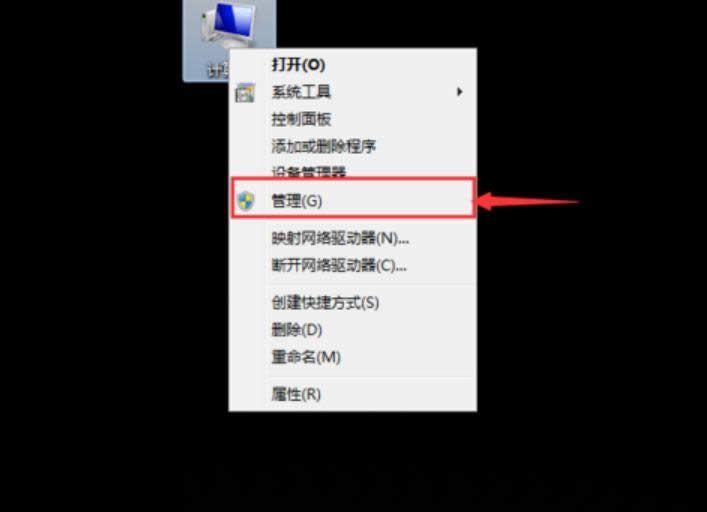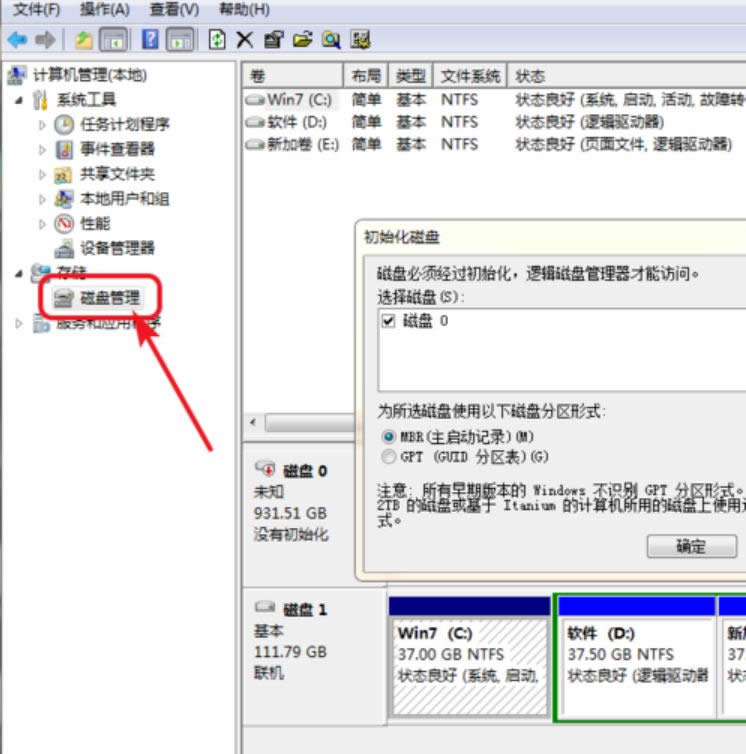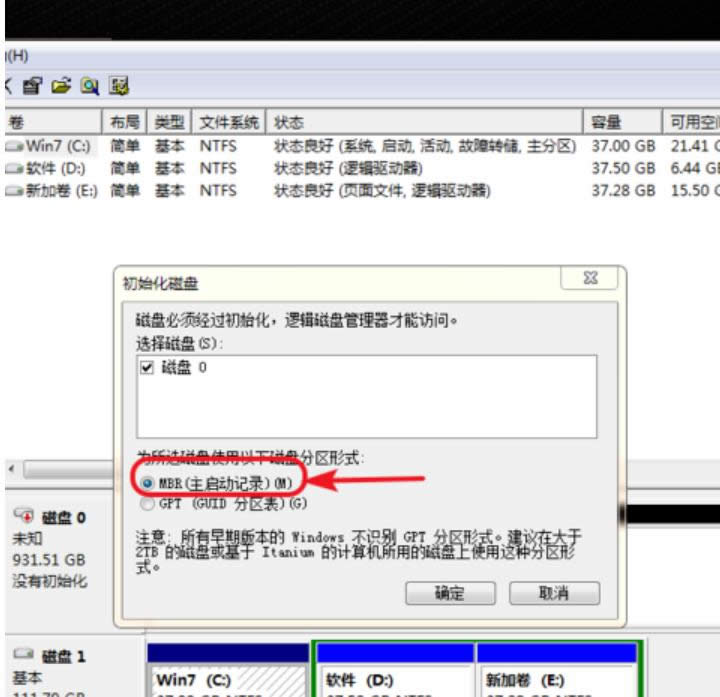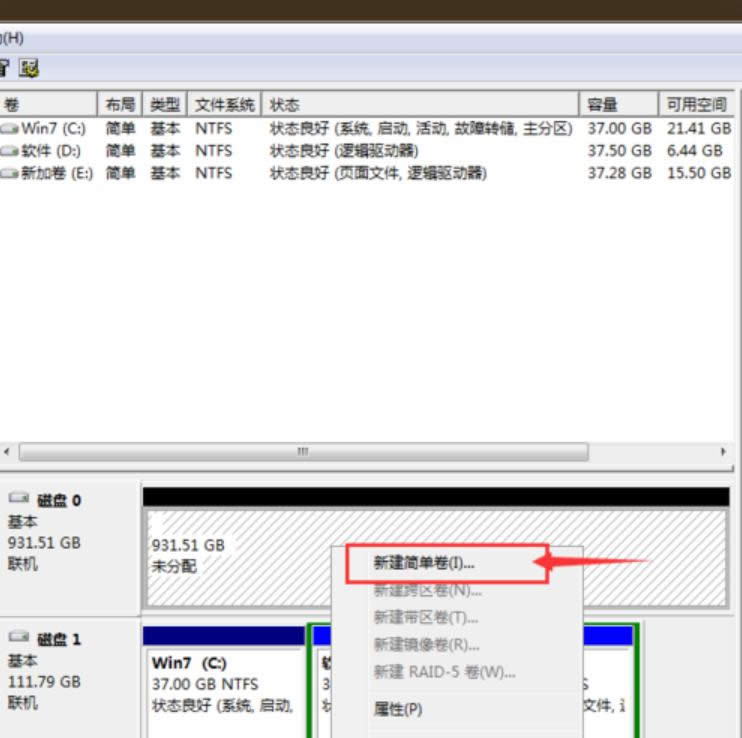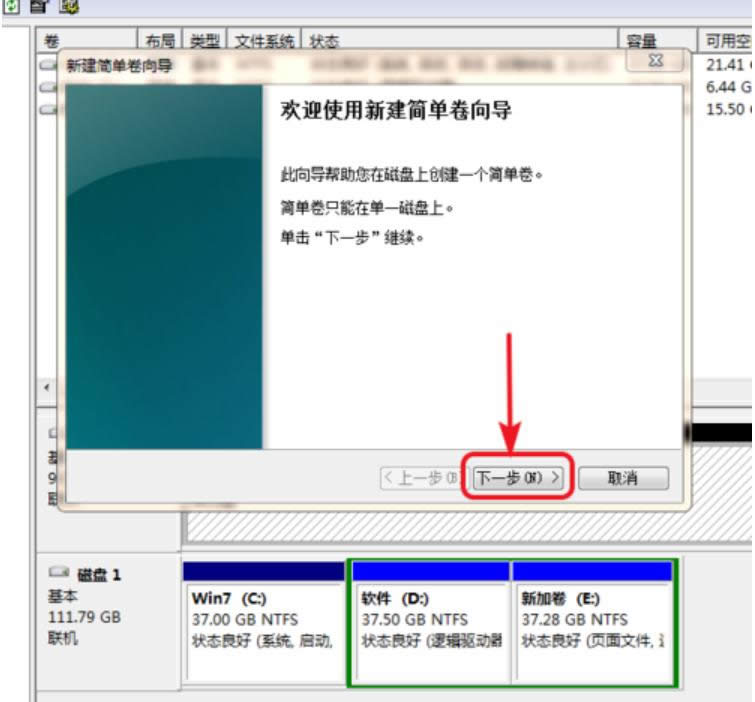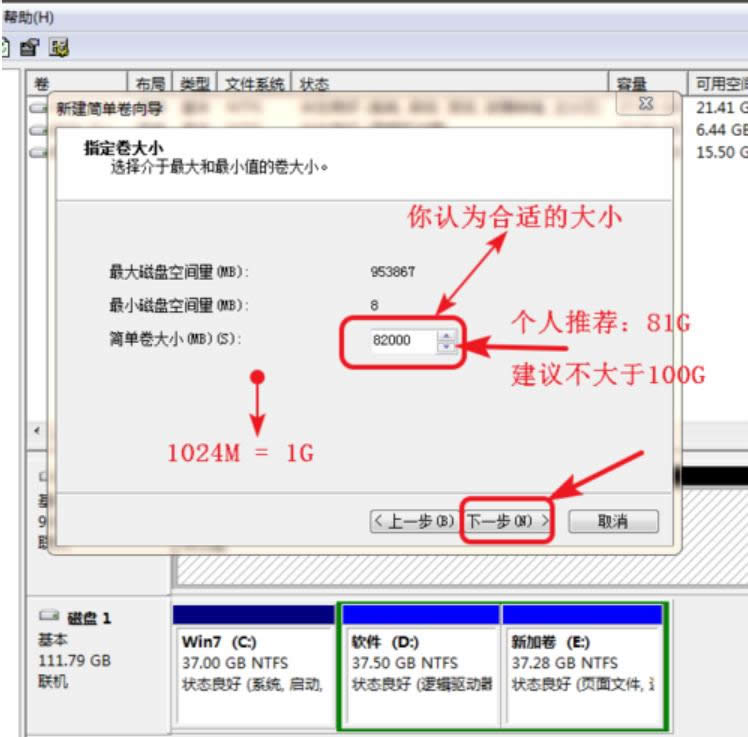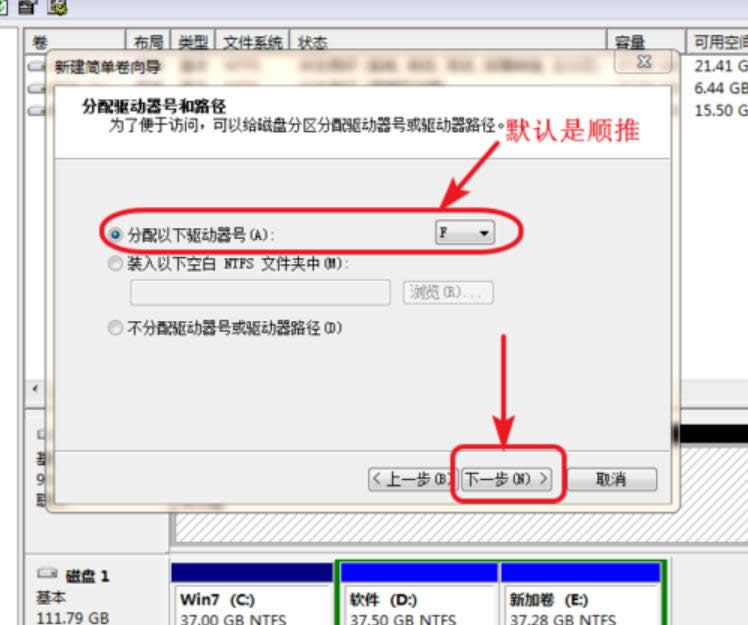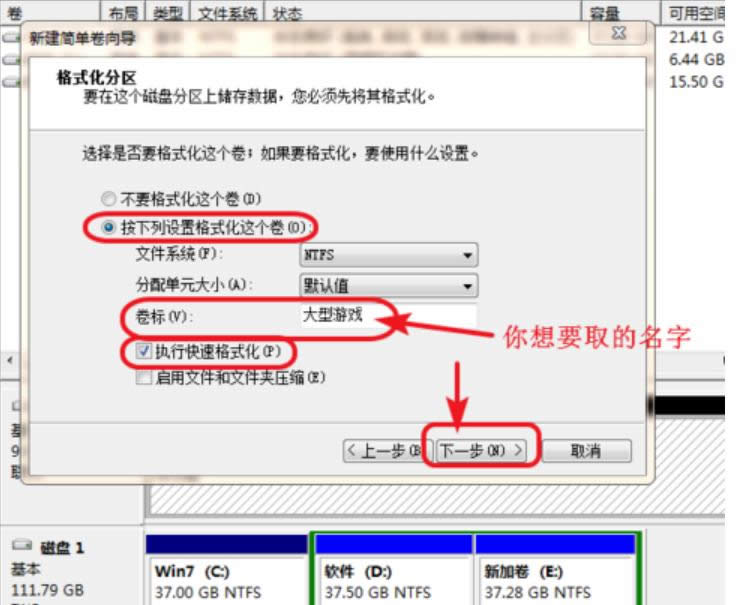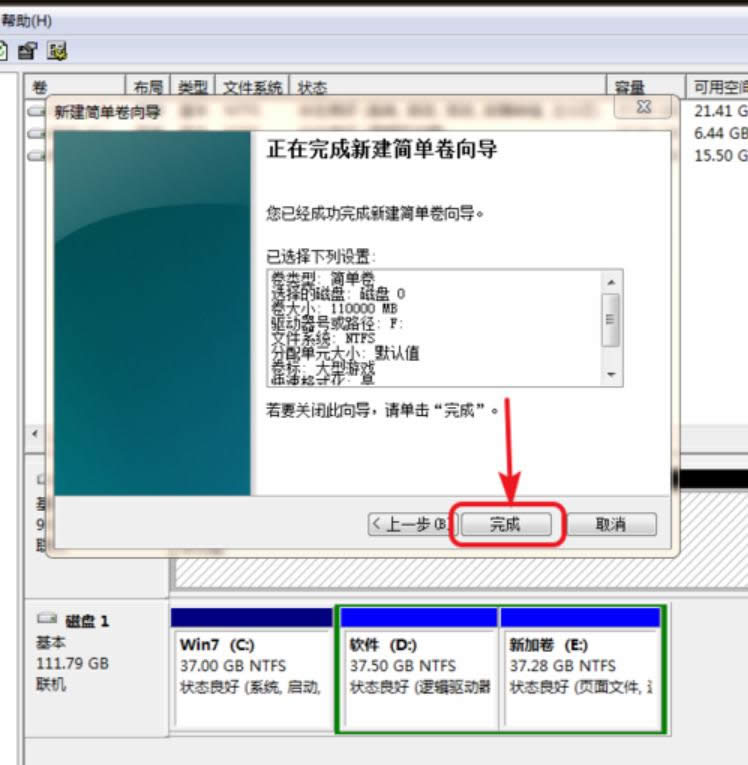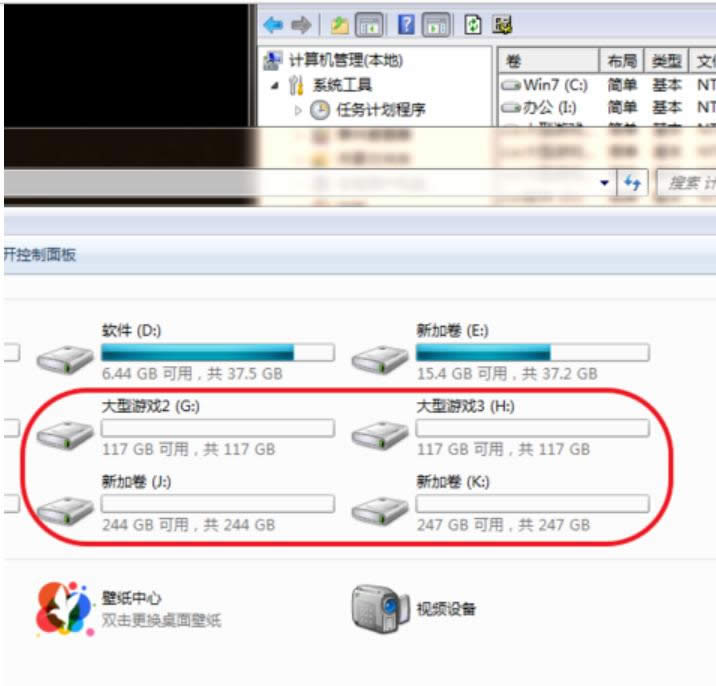- 本文教您win10系統(tǒng)清理windows文件
- 本文教您win10安裝程序無法正常打開
- 本文教您Win10怎樣打開管理員賬戶
- 本文教您Win10任務(wù)管理器下的結(jié)束任務(wù)按鈕
- 本文教您Win10如何讓天氣預(yù)報實時更新
- 本文教您win10如何更改鼠標(biāo)指針
- 本文教您Win10中怎樣關(guān)閉Windows
- 本文教您win10怎樣安裝微信
- 本文教您藍(lán)牙鼠標(biāo)怎樣連接到筆記本電腦
- 本文教您Win10開機(jī)提示“服務(wù)器正在運行中
- 本文教您win10怎樣設(shè)置文件的默認(rèn)打開方式
- 本文教您win10系統(tǒng)如何運用注冊表隱藏磁盤
推薦系統(tǒng)下載分類: 最新Windows10系統(tǒng)下載 最新Windows7系統(tǒng)下載 xp系統(tǒng)下載 電腦公司W(wǎng)indows7 64位裝機(jī)萬能版下載
本教程教您硬盤怎樣分區(qū)
發(fā)布時間:2021-02-13 文章來源:xp下載站 瀏覽:
|
Windows 7,中文名稱視窗7,是由微軟公司(Microsoft)開發(fā)的操作系統(tǒng),內(nèi)核版本號為Windows NT 6.1。Windows 7可供家庭及商業(yè)工作環(huán)境:筆記本電腦 、平板電腦 、多媒體中心等使用。和同為NT6成員的Windows Vista一脈相承,Windows 7繼承了包括Aero風(fēng)格等多項功能,并且在此基礎(chǔ)上增添了些許功能。 小伙伴你們知道嗎?其實計算機(jī)中存放信息的主要的存儲設(shè)備就是硬盤,不過硬盤是不能直接使用使用的喲,使用前必須對硬盤進(jìn)行分割成的一塊一塊的硬盤區(qū)域就是磁盤分區(qū),之后才能使用。那么該如何都硬盤進(jìn)行分區(qū)呢?別著急,小編這就來給大家普及一下這方面的知識。 小伙伴們,小編今天給你們帶來了一個非常勁爆的技能喲,那就是對電腦硬盤進(jìn)行分區(qū)的操作方法。你們聽完之后有沒有心跳加快呢?有的話,那么想不想和小編一塊去看看?想的話,那么事不宜遲,這就去看看硬盤分區(qū)的方法是什么吧! 1,首先鼠標(biāo)右鍵計算機(jī),然后點管理。
電腦載圖1 2,在管理界面左邊中點擊磁盤管理。
電腦載圖2 3,如果我們安裝的硬盤是1TB的點擊MBR主啟動目錄,如果是2TB的就選擇下面的。
硬盤載圖3 4,然后我們右鍵點擊下方的磁盤區(qū)域,點擊新建簡單卷。
分區(qū)載圖4 5,點擊下一步,然后輸入我們想要設(shè)置的磁盤的大小。
硬盤分區(qū)載圖5
分區(qū)載圖6 6,繼續(xù)點擊下一步,點擊按以下設(shè)置格式化這個卷,然后在卷標(biāo)中輸入我們想要給磁盤命名的名字。勾選快速格式化,點擊下一步。
硬盤載圖7
硬盤載圖8 7,點擊完成后建創(chuàng)建完磁盤了,我們按照這個方式再創(chuàng)建其他磁盤就可以了。
分區(qū)載圖9
硬盤載圖10 Windows 7簡化了許多設(shè)計,如快速最大化,窗口半屏顯示,跳轉(zhuǎn)列表(Jump List),系統(tǒng)故障快速修復(fù)等。Windows 7將會讓搜索和使用信息更加簡單,包括本地、網(wǎng)絡(luò)和互聯(lián)網(wǎng)搜索功能,直觀的用戶體驗將更加高級,還會整合自動化應(yīng)用程序提交和交叉程序數(shù)據(jù)透明性。 |
本文章關(guān)鍵詞: 本文教您硬盤怎樣分區(qū)
相關(guān)文章
Windows系統(tǒng)教程欄目
本類教程排行
系統(tǒng)熱門教程
本熱門系統(tǒng)總排行